windows10系统禁用自动修复功能的方法
在windows10系统中,自带有自动修复功能,可以帮助解决和修复可能阻止设备正常加载的常见问题,但是有些用户希望能够手动排除故障并修复启动问题,或者因为自动修复导致意外循环,那么我们可以禁用自动修复功能,下面给大家分享一下windows10系统禁用自动修复功能的方法。

要在Win10的第三次不成功启动期间禁用自动修复,请使用以下步骤:
--打开开始。
--搜索命令提示符,右键单击顶部结果,然后选择以管理员身份运行。
--输入以下命令,然后按Enter键:BCDEDIT
--记下reoveryenabled和标识符值。 值应与以下内容类似:标识符:{default} recoveryenabled:是的
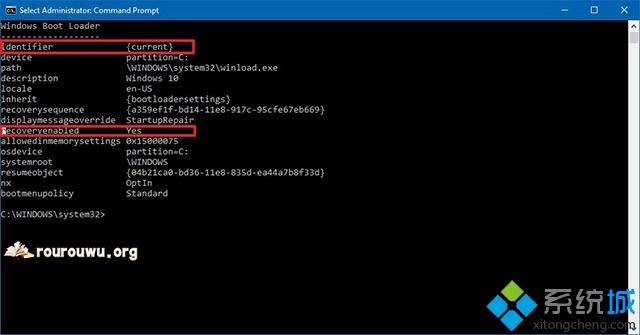
--键入以下命令以禁用自动修复,然后按Enter键:bcdedit /set {default} recoveryenabled No
在命令中,我们使用{default}来指定引导加载程序中的目标OS选项,使用No值来禁用自动修复。完成这些步骤后,在第三次设备启动失败后,诊断和修复功能将不再自动运行。
关于windows10系统禁用自动修复功能的方法就给大家介绍到这边了,有需要的用户们可以参照上面的方法来进行操作吧。
相关教程:禁用系统故障时自动重启Win10正在准备自动修复要多久我告诉你msdn版权声明:以上内容作者已申请原创保护,未经允许不得转载,侵权必究!授权事宜、对本内容有异议或投诉,敬请联系网站管理员,我们将尽快回复您,谢谢合作!










